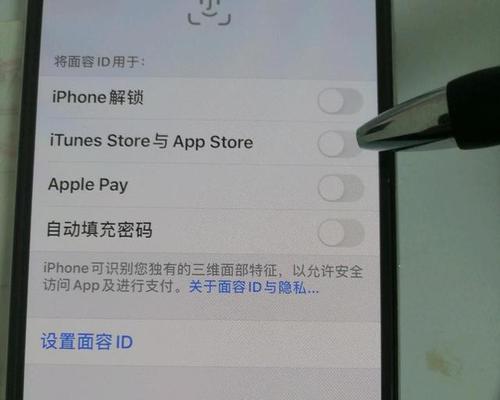解决iPhone无法下载应用的问题(修复方法及关键技巧,让你畅享应用世界)
游客 2023-11-08 10:52 分类:电子设备 236
iPhone作为一款全球热门的智能手机,应用商店中拥有众多丰富多样的应用程序。然而,有时我们可能会遇到iPhone无法下载应用的问题,这将严重影响用户体验。本文将提供一些修复方法和关键技巧,帮助读者解决这一问题,让你畅享应用世界。
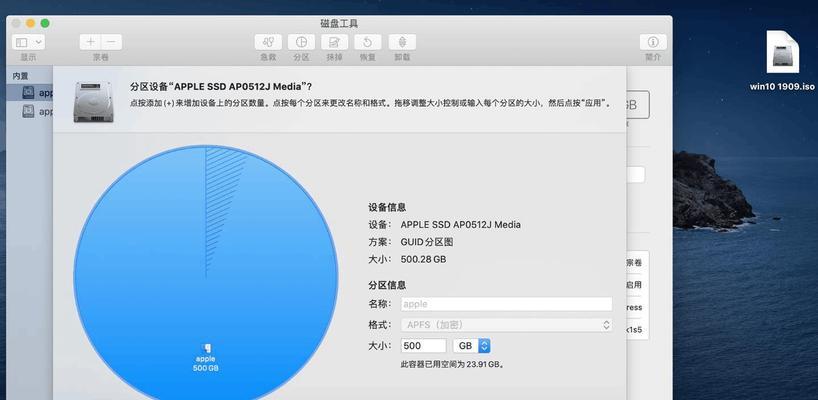
1.确认网络连接正常
通过Wi-Fi或移动数据网络下载应用时,首先要确保网络连接正常,并且信号强度良好。
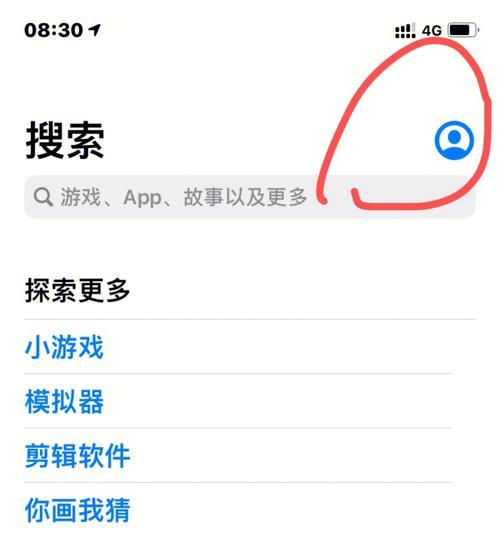
2.清空AppStore缓存
在“设置”中找到“Safari”,然后选择“清空历史记录和网站数据”,这将清空AppStore缓存,有助于修复下载问题。
3.检查设备存储空间

确保设备存储空间足够,否则可能无法下载新的应用。可以通过进入“设置”-“通用”-“iPhone储存空间”查看当前存储情况。
4.检查AppleID设置
确认是否已登录正确的AppleID账户,并检查是否启用了“AppStore”和“iTunesStore”的下载权限。
5.重新登录AppleID
有时候重新登录AppleID账户可以解决下载问题。在“设置”中选择“iTunes与AppStore”,然后点击AppleID,选择“退出”,再重新登录。
6.重启设备
有时候只需简单地将设备关机,然后再重新启动,即可修复无法下载应用的问题。
7.更新iOS系统
确保iPhone已经更新至最新的iOS系统版本,因为新系统可能修复了之前的错误和漏洞,从而改善了应用下载问题。
8.检查限制设置
在“设置”中选择“通用”-“访问限制”,确保未开启任何应用或功能的限制。
9.清理后台运行的应用
长按Home键,将所有后台运行的应用关闭,以释放设备资源,有助于提高下载速度。
10.重置网络设置
在“设置”中选择“通用”-“重置”-“重置网络设置”,这将清除设备上的所有网络设置并重启设备,修复网络连接问题。
11.使用iTunes下载应用
如果iPhone无法直接下载应用,尝试使用电脑上的iTunes来下载应用,然后通过同步的方式将应用传输到iPhone上。
12.检查应用商店更新
在AppStore中,点击右上角的“更新”按钮,确保没有待更新的应用程序,这可能会影响其他应用的下载。
13.检查家长控制设置
在“设置”中选择“屏幕使用时间”-“内容与隐私限制”,确保没有对应用下载进行限制。
14.重置所有设置
在“设置”中选择“通用”-“重置”-“重置所有设置”,这将恢复设备的初始设置,但不会影响数据和文件。
15.联系Apple支持
如果以上方法都无法解决问题,建议联系Apple官方支持,他们会提供更进一步的帮助和解决方案。
通过以上修复方法和关键技巧,我们可以解决iPhone无法下载应用的问题,确保用户能够畅享应用世界。但请注意,在尝试以上方法之前,建议备份重要数据,以免意外情况导致数据丢失。祝大家使用愉快!
版权声明:本文内容由互联网用户自发贡献,该文观点仅代表作者本人。本站仅提供信息存储空间服务,不拥有所有权,不承担相关法律责任。如发现本站有涉嫌抄袭侵权/违法违规的内容, 请发送邮件至 3561739510@qq.com 举报,一经查实,本站将立刻删除。!
- 最新文章
-
- 联想笔记本的小红点怎么关闭?关闭小红点的正确步骤是什么?
- 笔记本电脑KBBL接口是什么?
- 华硕笔记本如何进入bios设置?
- 苹果笔记本盒盖状态下如何设置听音乐?
- 坚果投影仪推荐使用哪些播放器软件?如何下载安装?
- 倒持手机拍照的技巧和方法是什么?
- 电脑红绿黑屏怎么办解决?有哪些可能的原因?
- 联想电脑尖叫声音大解决方法?
- 如何设置投影仪进行墙面投影?
- 如何阅读电脑主机配置清单?哪些参数最重要?
- 假装拍照模块手机拍摄方法是什么?
- 监控维修笔记本电脑费用是多少?服务流程是怎样的?
- 笔记本电源键配置如何设置?设置中有哪些选项?
- 笔记本电脑键盘卡住怎么解开?解开后键盘是否正常工作?
- 超清小孔摄像头如何用手机拍照?操作方法是什么?
- 热门文章
- 热评文章
- 热门tag
- 标签列表